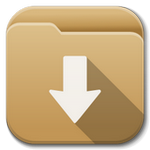Образ windows 7 для vmware скачатьОбраз windows 7 для vmware.10. Установка Windows 7 в виртуальную машину VMware Workstation. VMware Workstation — популярная программа для виртуализации систем. VMware Workstation является массивным решением для разработчиков программного обеспечения и системных админов, создающих и тестирующих полно-комплексные сетевые приложения класса серверов, работающие в разнообразных средах. 1) Заходите на страницу оффициального сайта для скачивания программы: http://downloads.vmware.com/d/ 2) Нажимаете на ссылку VMware Workstation. 3) На открывшейся странице выбираете для скачивания VMware Workstation X.X.X for Windows (где X.X.X - номер версии) 4) Щелкаете на кнопке Download рядом с Workstation for Windows 32-bit and 64-bit with VMware Tools . 5) Нажимаете на кнопку Register и заполняете регистрационную форму и нажимаете Continue. 6) Внизу EULA соглашения нажимаете Yes и оказываетесь на странице загрузки. Программа бесплатна для полнофункционального использования 30 дней. По истечении данного срока Вам необходимо её зарегистрировать. 7) Скачиваете Workstation for Windows 32-bit and 64-bit Main installation file with Tools . В отличие от других виртуальных машин, программа установки VMware Workstation имеет размер более 500 Мегабайт. 8) Установите программу. Перезапустите компьютер, для этого в последнем окне программы нажмите Restart Now или нажмите Restart Later и перезапустите вручную позже. 9) Запустите программу. Установите переключатель на Yes, I accept the terms in the license agreement и нажмите OK. 10) В главном окне программы нажмите на значок New Vitual Machine . 11) Установите переключатель на Typical (recommended) . Нажмите кнопку Next . 12) Установите переключатель на Installer disk image file (iso) . Нажмите кнопку Browse и укажите путь к ISO-образу Windows 7. Нажмите кнопку Next . 13) Укажите свой инсталяционный код Windows 7, имя пользователя и пароль и нажмите кнопку Next . Если Вы решили ввести эти данные позже, то после нажатия кнопки Next , нажмите на кнопку Yes . 14) Выберите имя и расположение для файла Вашей виртуальной машины. Нажмите кнопку Next . 15) Задайте размер Вашего виртуального жесткого диска в гигабайтах. 16) Нажмите кнопку Finish , для создания виртуальной машины. 17) В окне VMware Workstation Activation нажмите Enter Serial Number , чтобы ввести имеющийся у Вас серийный номер. Если у Вас нет серийного номера, то Вы можете получить серийный номер на 30 дней для полнофункционального тестирования программы: https://www.vmware.com/tryvmware/?p=workstation&lp=default. 18) После введения пробного номера во всплывшем окне Register your version of VMware Workstation now! нажмите кнопку Register. 19) В главном окне программы перейдите на вкладку с названием Вашей виртуальной машины (по умолчанию Windows 7) и нажмите ссылку Power on this virtual machine . 20) В отличие от других виртуальных машин установка Windows 7 начнется сама и большую часть установки VMware Workstation выполнит автоматически, Ваше участие в процессе установки Windows 7 почти не потребуется. 21) После завершения установки Windows 7 на виртуальную машину, VMware Workstation сразу запустит Вам Windows 7 внутри виртуальной машины. 22) Сразу после запуска VMware Workstation самостоятельно установит Вам дополнительные инструменты VMware Tools , а также в случае наличия у Вас подключения к Интернет самостоятельно установит все необходимые драйвера. 23) Используйте комбинацию клавиш Ctrl+G для разблокировки одновременного использования мыши как в виртуальной системе, так и в основной. 24) Чтобы выключить виртуальную машину, завершите работу в виртуальной Windows 7 как в обычной Windows. Пуск -> Завершение работы. 25) Чтобы запустить установленную Windows 7 в основном окне программы в колонке слева выберите наименование Вашей операционной системы. В открывшейся вкладке с названием Вашей виртуальной машины (по умолчанию Windows 7) нажмите ссылку Power on this virtual machine . | |
|
Скачать:
| |